Gotham Knights: FPS を上げる方法
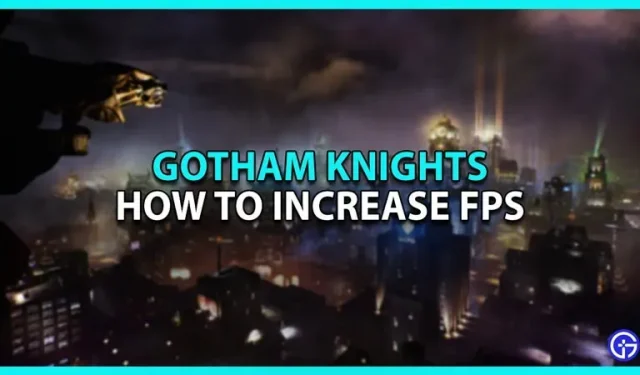
DC ユニバースの最新ゲームが登場しましたが、それには多くの問題があります。批評家たちはロボットによる戦闘と平凡なビジュアルに不満を抱いた。しかし、最大の問題は、ゲームがコンソールで 1 秒あたり 30 フレームに制限されていることです。これは、現世代のコンソールでは FPS を上げることができないことを意味します。幸いなことに、PC ゲーマーは設定を変更して、このゲームから FPS を絞り出すことができます。この記事ではゴッサムナイツでFPSを上げる方法を紹介します。
Gotham Knights で FPS を上げる方法
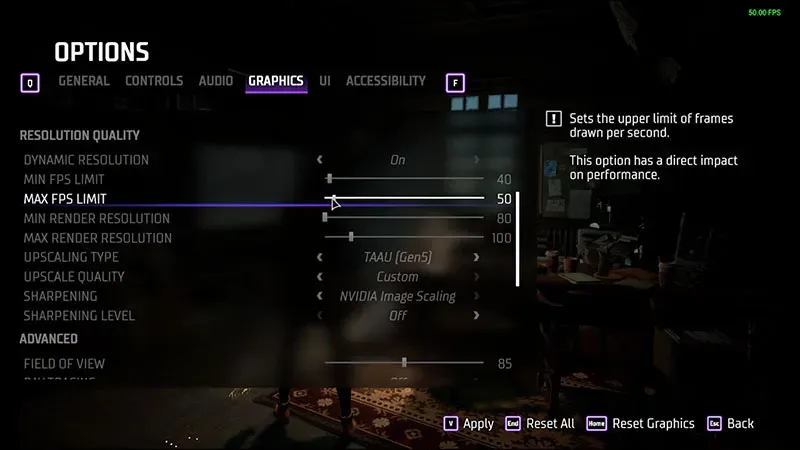
すでに述べたように、コンソールでは FPS を 30 より高くすることはできません。
開発者の Fleur Martyr は次の声明でこれを確認しました。
「多くの人がコンソールでゴッサム ナイツのパフォーマンス モードが利用できるかどうか疑問に思っていることは承知しています。非常に詳細なオープンワールドで完全に無制限の協力プレイを提供するなど、私たちのゲームにはさまざまな機能があるため、解像度を下げて FPS を高くすることは簡単ではありません。このため、私たちのゲームにはパフォーマンス/品質の切り替えがなく、コンソールでは 30fps で実行されます。」
PC プレーヤーの場合、ゲームのパフォーマンスはシステムによって異なりますが、次の設定を使用して、以前よりも高いフレーム レートを得ることができます。
- 最大 FPS 制限 – 60 FPS 以上
- 垂直同期 – オフ。
- 表示モード – フルスクリーン
- テクスチャ品質 – 中以下
- 視聴距離 – 中程度以下
- エフェクトの品質 – 中以下
- 影の品質が低い
- 周囲密度 – 中程度以下
- 後処理品質 – 低い、またはオフ
- 動的解像度 – オフ。
- アップスケーリングの種類 – オフ。
- HDRオフ
Nvidia RTX 3070 以降などの強力な GPU を搭載しており、1440p でゲームをプレイしたい場合は、これらの設定を試して Gotham Knights の FPS を向上させてください。
- 最大 FPS 制限 – 60 FPS 以上
- 垂直同期 – オフ。
- 表示モード – フチなしフルスクリーン
- HDRオフ
- 動的解像度 – オフ。
- アップスケーリングの種類 – オフ。
- テクスチャのクオリティが高い
- 影の品質 – 中
- エフェクトの品質は平均的
- 後処理の品質が高い
- 視聴距離 – 中
- 周囲密度 – 高
最小および推奨システム要件とモニターの設定を事前に確認してください。そして、Gotham Knights を起動する前に、メモリを占有している可能性のあるアプリケーションをすべて閉じてください。ゲームプレイのラグは非常に煩わしい場合がありますが、これらの設定を使用すると、より良いエクスペリエンスが得られます。Gotham Knights で FPS を上げる方法については以上です。
コメントを残す